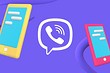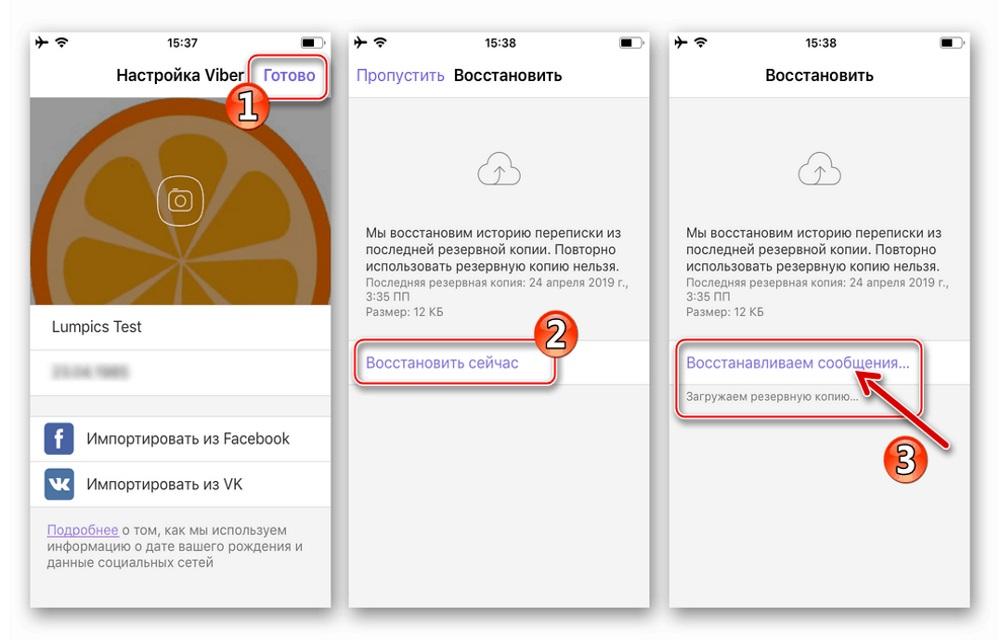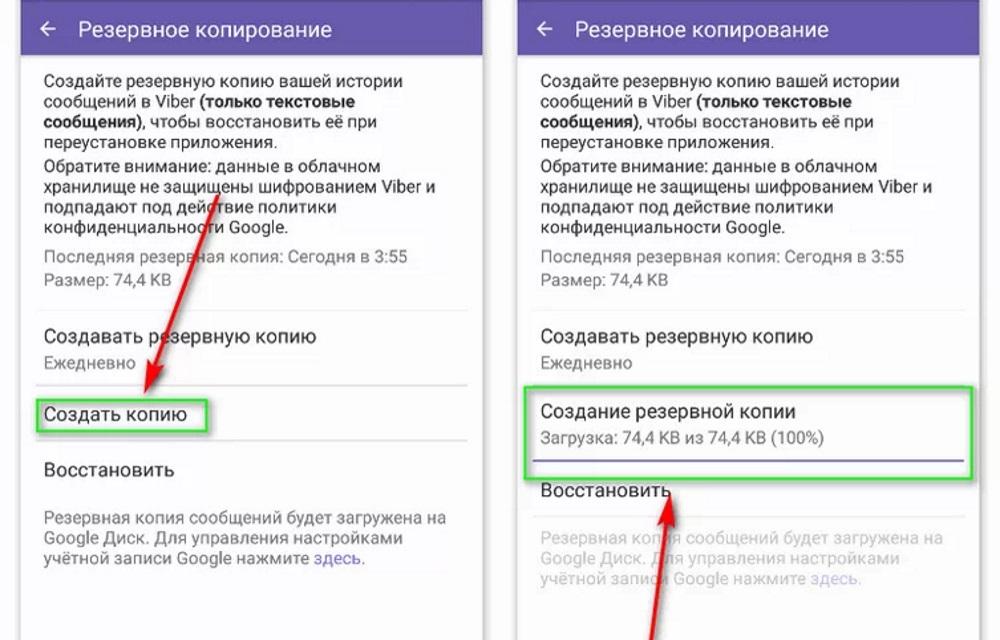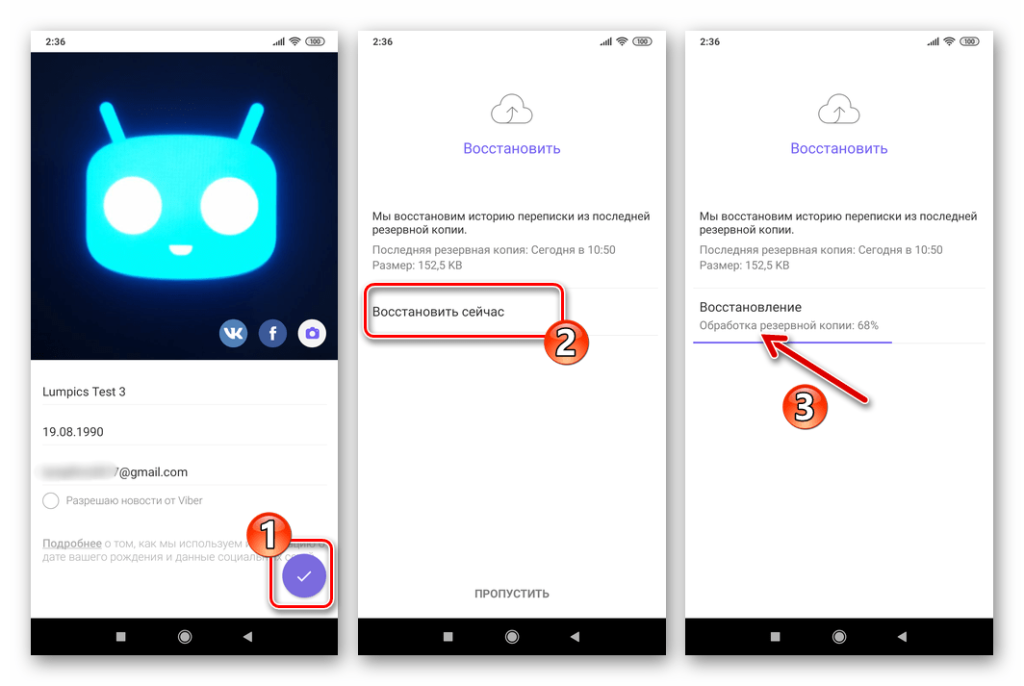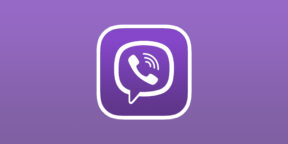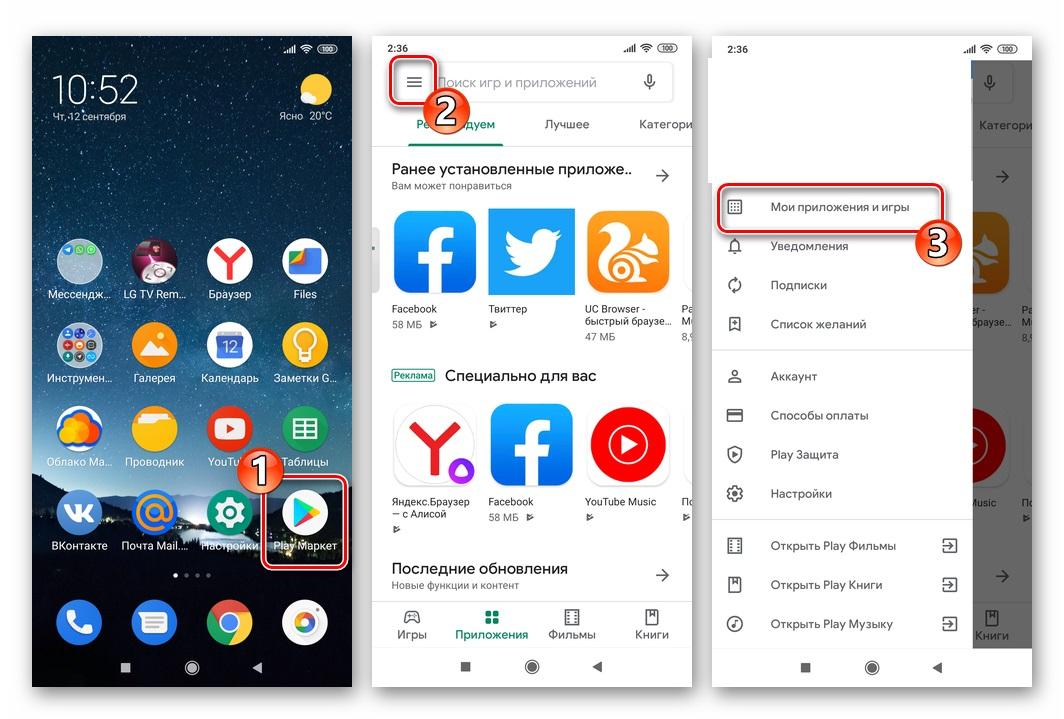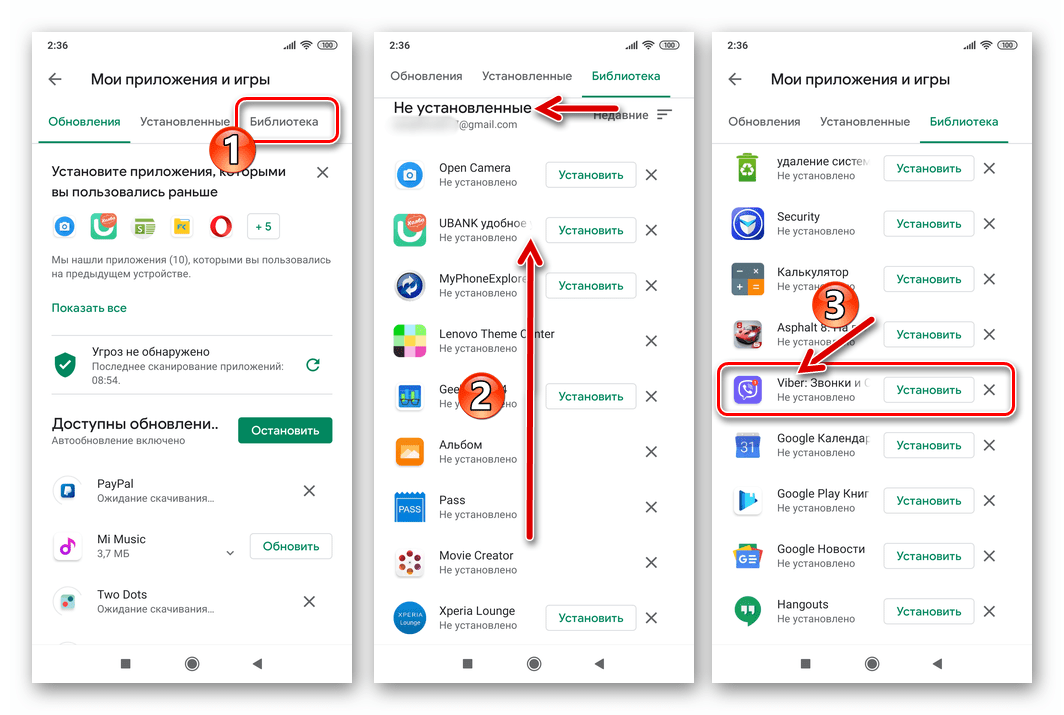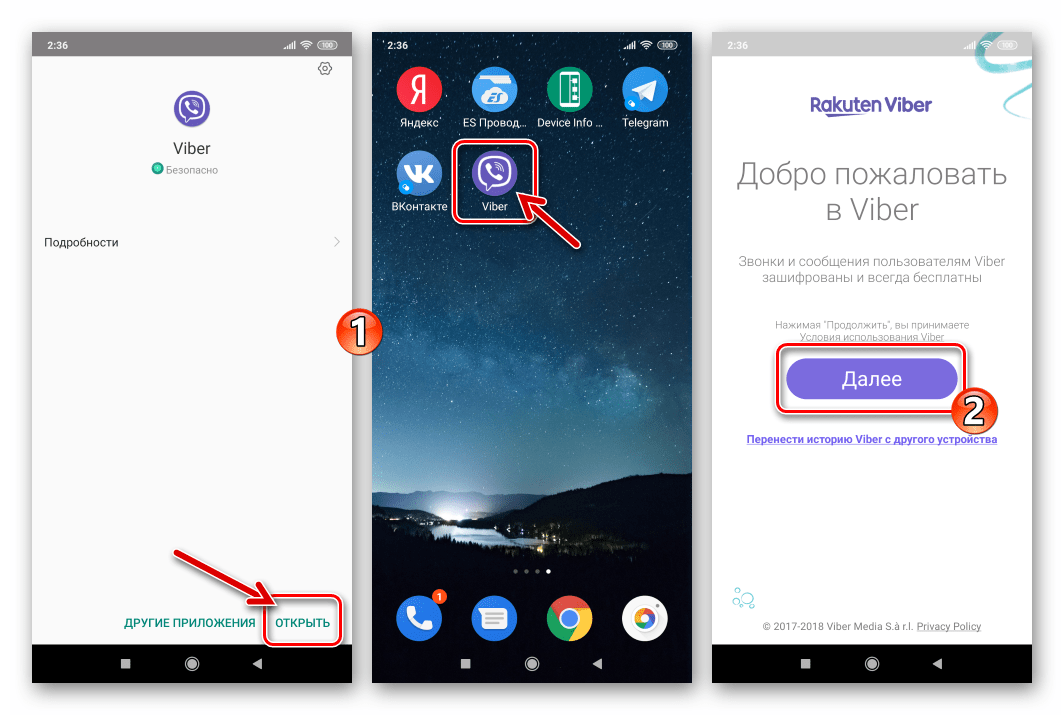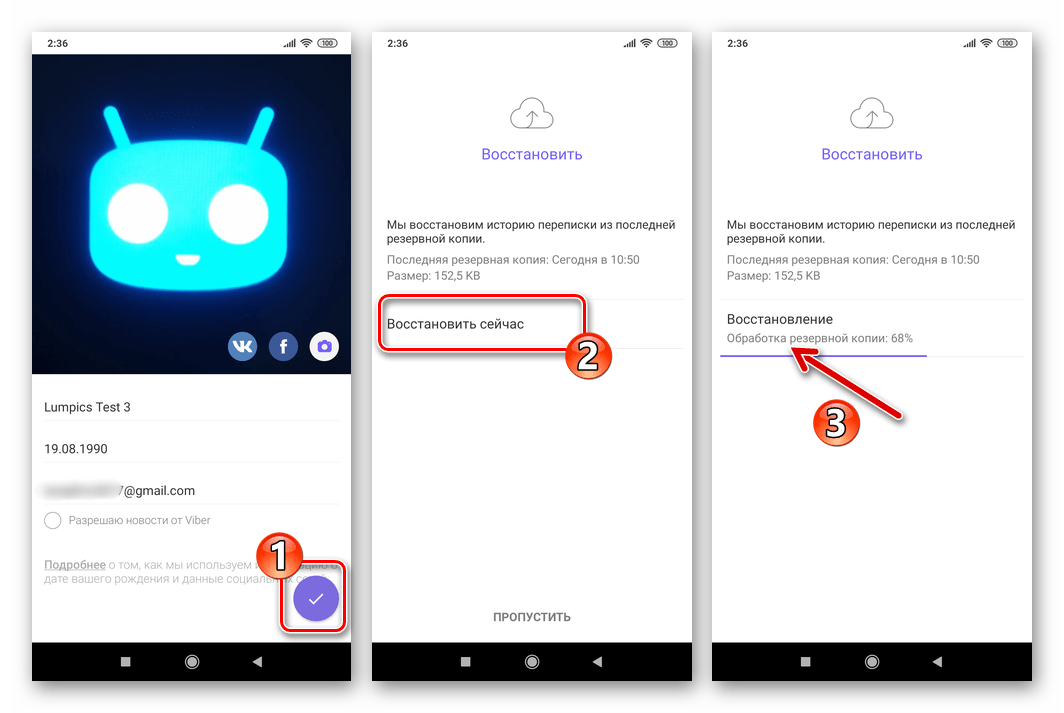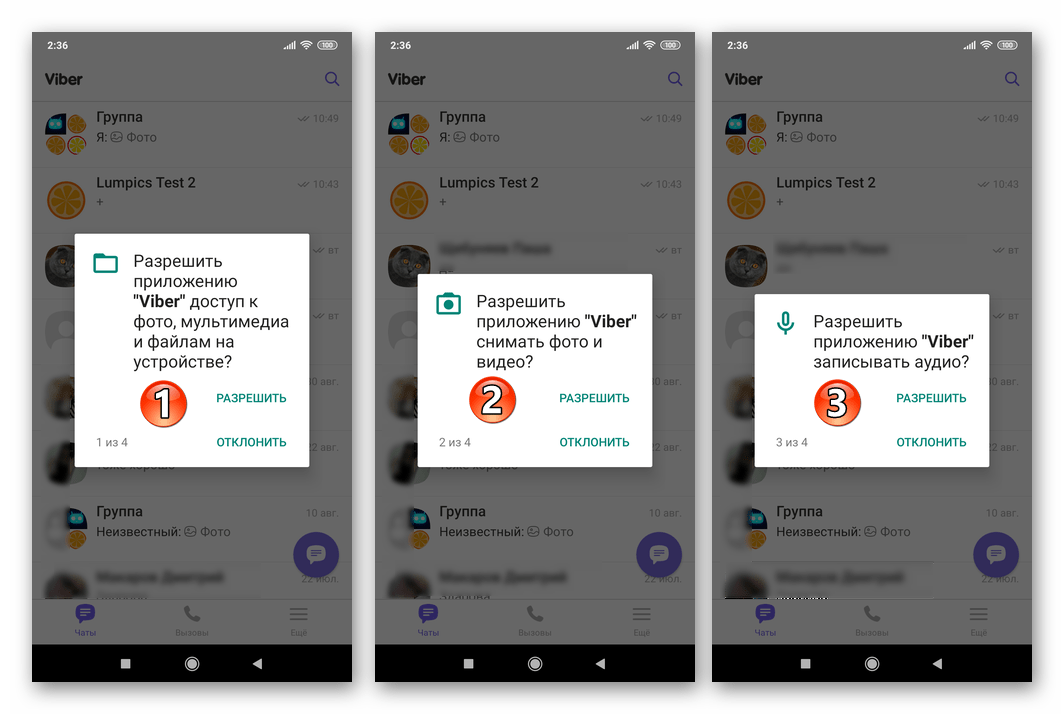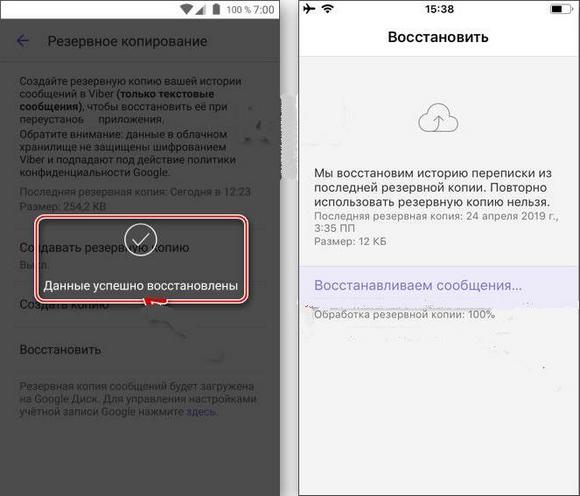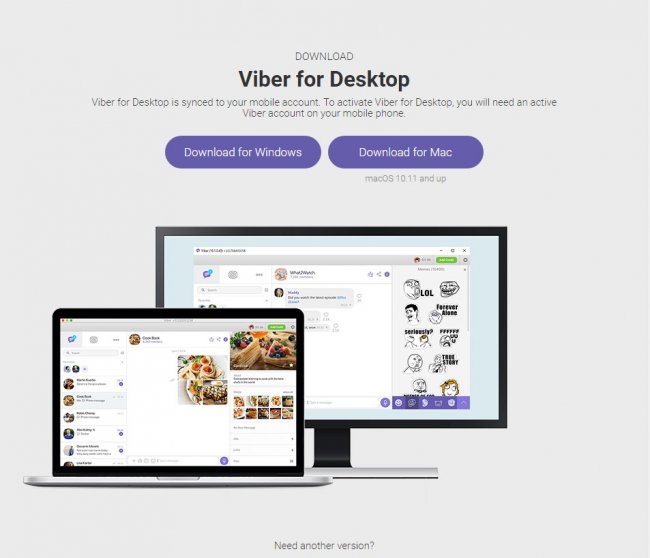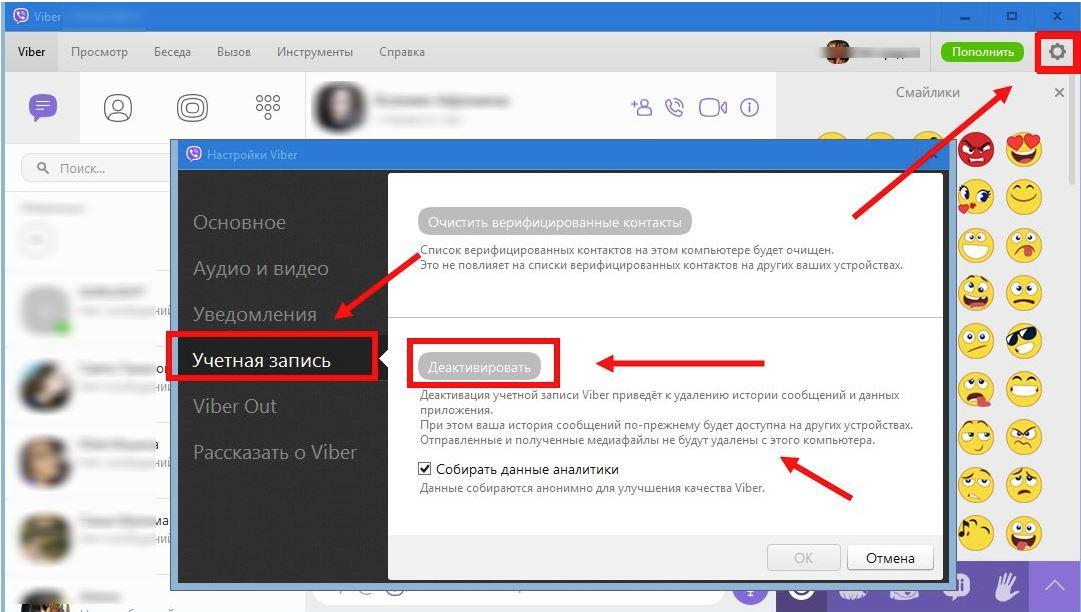Содержание
- Как вернуть Viber на мобильном устройстве Андроид?
- Как восстановить Viber на iPhone?
- Восстановление мессенджера на компьютере
- Настройка автоматического резервного копирования Viber
- Заключение
- Видео по теме
Вайбер – один из самых популярных мессенджеров в мире. Он позволяет бесплатно общаться с родными, друзьями и коллегами, активно внедряет разнообразные новшества, обеспечивает безопасность и защищенность переписки. Этой программой пользуются миллионы людей во всем мире.
Однако встречаются ситуации, когда пользователь удаляет приложение со смартфона или компьютера. Это может произойти случайно или осознанно, к примеру, из-за сбоя программы, сброса смартфона до заводских настроек или форматирования диска при переустановке операционной системы.
Но не стоит переживать! Имея доступ к мобильному номеру, на который регистрировался Вайбер, можно в любой момент вернуть доступ к мессенджеру.
Сложнее восстановить сообщения в чатах по состоянию на момент удаления. Это можно сделать только при выполнении двух условий. Первое – в учетной записи было настроено резервное копирование информации. Второе – вы не проводили деактивацию аккаунта.
Как вернуть Viber на мобильном устройстве Андроид?
Необходимость восстановить Вайбер на Android-смартфоне или планшете может возникать по разным причинам:
- удаление приложения;
- сброс настроек;
- замена гаджета.
Рассмотрим алгоритм действий в каждой из этих ситуаций.
Возвращение приложения после деинсталляции
Восстановить Вайбер на телефоне или планшете после удаления – несложная задача, аккаунт хранится на серверах Вибер и без проблем восстанавливается. Буквально за пару минут можно заново установить приложение и продолжить им пользоваться. Ссылка для Гугл Плей — https://play.google.com/store/apps/details?id=com.viber.voip&hl=ru.
Восстановление клиента Viber сразу после удаления
Самый простой вариант – это возвращение Вайбер на старый телефон сразу после удаления. Для этого потребуется сделать минимум действий. Нужно зайти в Плей Маркет, вызвать меню приложения и тапнуть ссылку «Мои приложения и игры».
Теперь надо перейти на вкладку «Библиотека» и найти в перечне приложений Вайбер.
Далее требуется нажать на кнопку «Установить» и дождаться завершения скачивания и установки приложения. После того как на рабочем столе телефона появится значок «Вайбера», нужно запустить приложение. Чаще всего программа автоматически подставляет номер телефона, но если этого не произойдет, то надо будет ввести его вручную. После этого дождаться секретный код и активировать приложение.
Если на аккаунте было до этого настроено резервное копирование, то после ввода регистрационных данных появится возможность восстановления истории переписки из резервной копии. Для запуска процесса надо тапнуть ссылку «Восстановить сейчас».
На последнем шаге Вайбер запросит разрешение на доступ к камере, микрофону и файлам на устройстве. В зависимости от целей и задач пользователь может разрешить эти действия или отклонить запрос.
После этого Viber готов к использованию, он восстановится в то же самое состояние, что и до удаления. На смартфоне или планшете восстановятся все контакты, будет доступна история переписки с собеседниками.
Восстановление после сброса до заводских настроек или на новом устройстве
Если вам пришлось сбрасывать настройки или вы хотите пользоваться мессенджером на новом гаджете, то перечень действий будет немного отличаться.
- Вначале нужно установить клиентское приложение, найдя его в Google Play Маркет — https://play.google.com/store/apps/details?id=com.viber.voip&hl=ru.
- Далее надо тапнуть иконку Вайбер на рабочем столе гаджета и ввести номер телефона.
Далее осуществляется активация учетной записи, после чего с сервера загружаются данные профиля. Для восстановления переписки из архива нужно зайти в настройки Вайбера и выбрать пункт «Резервное копирование».
Сначала надо подключить аккаунт на Гугл диске, тапнув ссылку «Настройки». После этого откроется экран с предложением восстановить данные из резервной копии.
Важно!
Таким же способом можно восстанавливать сообщения, ранее удаленные из мессенджера намеренно или случайно.
Как восстановить Viber на iPhone?
Процедура восстановления мессенджера на «яблочных» гаджетах не отличается от алгоритма действий для Андроид-устройств.
Возвращение приложения после удаления
Чтобы вернуть мессенджер на айфоне или айпаде, потребуется выполнить несколько несложных шагов. Сначала надо открыть Апп Стор, тапнуть на фото аккаунта и зайти в Покупки.
В перечне приложений нужно отыскать Viber Messenger (https://apps.apple.com/uz/app/viber-messenger/id382617920?l=ru) и нажать на иконку, расположенную справа, чтобы установить программу.
После завершения загрузки и установки на рабочем столе девайса снова появится иконка мессенджера. Запустите Вайбер и подтвердите свой номер телефона. Если после удаления прошло некоторое время, то придется активировать учетную запись при помощи кода из смс.
Следующий шаг – возврат бесед в чатах. Предложение совершить эту операцию отобразится автоматически при условии наличия резервной копии.
После этого восстановление мессенджера на айфоне можно считать завершенным. Единственное – придется заново настроить приложение, эта информация в резервной копии отсутствует.
Возвращение мессенджера после стирания настроек или перехода на другой гаджет
Для успешного выполнения этой процедуры нужно задействовать именно тот Apple ID, который был использован ранее. Пройдите авторизацию в icloud.
Установите приложение из AppStore или другим привычным способом. Запустите мессенджер и авторизуйтесь в нем. После завершения авторизации вам будет предложено восстановить историю переписки.
Восстановление мессенджера на компьютере
В случае удаления Вайбера на стационарном компе или ноутбуке вся история вашего общения будет стерта. Разработчики не предусмотрели в клиентской программе Viber для Windows штатную возможность восстановления из бэкапа, однако все же существуют два варианта возвращения старой переписки.
Первый вариант – ручное копирование файла базы данных Вайбер перед деинсталляцией приложения. Вам нужно:
- Найти и скопировать в другое место файл Viber.db.
- Удалить клиента Вайбер и поставить его заново.
- Вернуть обратно скопированную базу данных.
Второй вариант – синхронизация с мобильным устройством. Для этого надо:
- Деинсталлировать и повторно установить Viber для Windows.
- Активировать аккаунт в мессенджере.
- Зайти в настройки программы и выбрать опцию «Синхронизация чатов на дополнительных устройствах».
Настройка автоматического резервного копирования Viber
Если переписка в мессенджере представляет ценность для вашей работы или она нужна в личных целях, то необходимо заранее позаботиться о резервном копировании. Вся переписка хранится локально на устройстве и может исчезнуть при случайном сбое или удалении.
Ничего сложного для этого делать не придется. Нужно зайти в настройки, тапнуть по «Учетной записи» и выбрать пункт «Резервное копирование». А далее нажать «Создать копию» и дождаться загрузки данных на облачный сервер Вайбер.
Чтобы раз и навсегда избавиться от беспокойства за сохранность данных, рекомендуется настроить автоматическое создание архивов. Для этого надо тапнуть «Создавать резервную копию» и указать периодичность операции.
Заключение
Возвращение доступа в Вайбере вместе с перепиской – простая задача, если вы заранее предприняли превентивные меры и настроили резервное копирование. В противном случае вы не сможете восстановить сообщения в чатах. Поэтому возьмите за правило заботиться о сохранности важной информации, чтобы она не пропала.
Мессенджер Viber — один из самых популярных в мире, поскольку им пользуются десятки миллионов человек по всей Земле, за счет своей функциональности. Среди многих возможностей приложения существует в том числе и опция удаления аккаунта пользователя. Эта функция сосуществует с возможностью удаления самого приложения и это не одно и то же, поэтому стоит разобраться, в чем разница и как восстановить аккаунт, если вы передумали и вновь хотите пользоваться Вайбером.
Viber существует в версиях для самых популярных мобильных операционных систем, Android и iOS, чуть менее востребованных на их фоне устройств на базе BlackBerry и Windows Mobile, Symbian, Bada, есть вариант мессенлжера для компьютеров — Windows различных версий, Mac OS, а также для Linux. В том числе разработаны отдельные версии софта для планшетов iPad и умных часов Apple Watch, но если вы соберетесь деактивировать свой аккаунт в Вайбере, то вам придется делать это исключительно со смартфона с установленным на него Viber.
- Что будет, если удалить Viber?
- Что будет, если деактивировать Viber?
- Зачем нужна деактивация Viber?
- Что общего у удаления и деактивации Viber?
- Можно ли восстановить удаленный Viber?
- Можно ли восстановить деактивированный Viber?
- Как восстановить Viber на телефоне?
Что будет, если удалить Viber
Если вы решите просто удалить со своего смартфона Вайбер, то вы избавитесь от приложения на своем устройстве, но при этом мессенджер останется на других гаджетах — например, планшете или компьютере. Вместе с приложением исчезнет история звонков и переписка в чатах, однако останутся нетронутыми отложенные сообщения в сообществах и каналов, а кроме того вы останетесь в группах, сообществах или каналах, где вы были до момента удаления приложения.
Что будет, если деактивировать Viber
С удалением всё понятно — это удаление мессенджера как и любого другого приложения со смартфона. Что касается деактивации, то это тоже удаление, но не Viber, а вашего аккаунта в мессенджере. При деактивации Вайбера вы лишитесь своей учетной записи на всех устройствах, где вы пользовались приложением, будут удалены все данные со смартфона (те же история звонков и переписка в чатах) и с серверов Viber, где хранятся данные о вашей учетной записи и список ваших контактов. После деактиваци исчезнут отложенные сообщения в сообществах и каналов, вы будете удалены из групп, сообществ или каналов.
Зачем нужна деактивация Вайбера
Поскольку в мессенджерах, не только Viber, но и прочих, основным идентифицирующим конкретного пользователя способом является номер мобильного телефона, разработчики приложения предусмотрели возможность отвязать номер телефона от аккаунта. Эта возможность пригодится в ситуации, когда вы лишились доступа к своему номеру телефона или самостоятельно сменили его. Деактивация профиля в Вайбере не позволит другому человеку, которому достанется ваш номер телефона от старой SIM-карты, восстановить ваш аккаунт и получить доступ к данным из вашего аккаунта.
Что общего у удаления и деактивации Viber
На самом деле два этих процесса объединяет только один фактор — по итогам обеих операций останутся нетронутыми ваши резервные копии Viber, сохраненные в Google Drive или iCloud. В перспективе это может помочь вам восстановить данные при необходимости восстановить приложение и прежнюю учетную запись в Вайбере. Если планируете в дальнейшем пользоваться мессенджером, то заблаговременно озаботьтесь созданием резервной копии.
Чтобы настроить создание резервной копии, необходимо:
- Запустить Viber на смартфоне;
- Найти экран «Еще»;
- Найти меню «Настройки»;
- Найти раздел «Учетная запись»;
- Найти пункт «Резервное копирование»;
- Активировать «Создавать резервную копию»;
- Выбрать периодичность резервирования — ежедневно, еженедельно или ежемесячно.
Чтобы восстановить данные из резервной копии, необходимо:
- Запустить Viber на смартфоне;
- Найти экран «Еще»;
- Найти меню «Настройки»;
- Найти раздел «Учетная запись»;
- Найти пункт «Резервное копирование»;
- Активировать «Восстановить»;
- Подтвердить «Восстановить сейчас».
Резервные копии Viber хранятся в облачных сервисах Google Drive (для устройств на операционной системе Android) и iCloud (для iPhone), что позволит вам восстановить копию Вайбера при переустановке приложения.
Можно ли восстановить удаленный Вайбер?
Если речь идет о мессенджере, который был удален со смартфона, то никаких проблем с этим не будет. Чтобы восстановить приложение Вайбер понадобится просто зайти в магазин софта Google Play на Android и App Store на iPhone, отыскать там Viber и скачать актуальную версию мессенджера. Если вы будете использовать тот же самый номер телефона, что и до удаления, то при наличии созданной заранее, как мы описали выше, резервной копии, то получится привести приложение практически в тот же вид, который был и до удаления Вайбера с устройства.
Можно ли восстановить деактивированный Вайбер?
Да, но с очень большими оговорками. Кроме того, деактивировать учетную запись в Viber можно исключительно со смартфона. Чтобы деактивировать свой профиль в мессенджере, потребуется:
- Запустить Viber на смартфоне;
- Найти экран «Еще»;
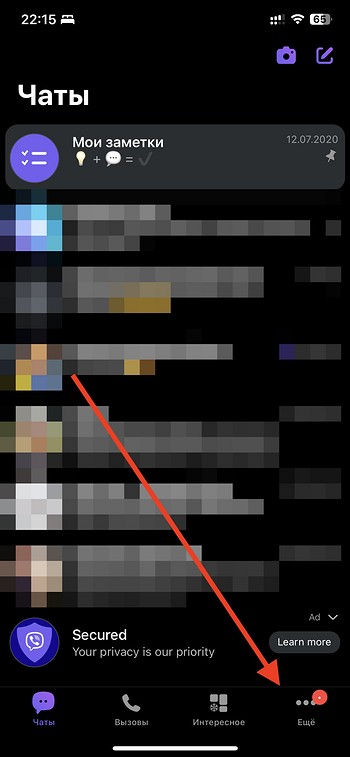
- Найти меню «Настройки»;
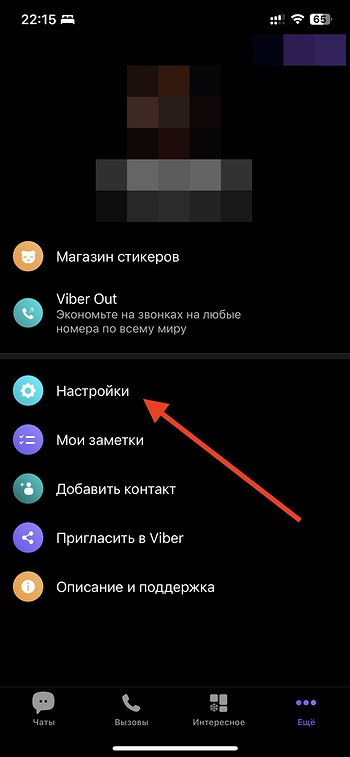
- Найти раздел «Учетная запись»;
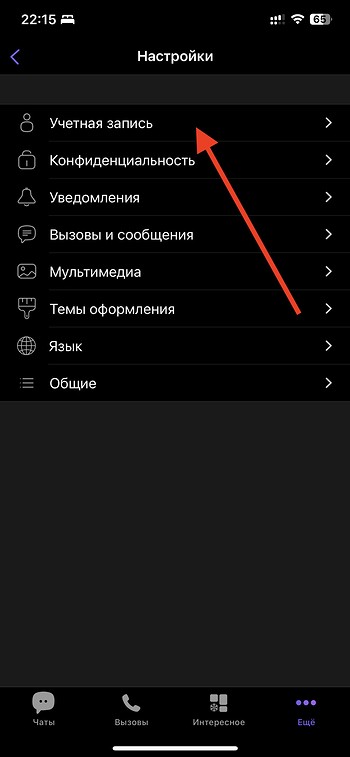
- Найти «Отключить учетную запись»;

- Ввести номер телефона, на который зарегистрирован аккаунт;
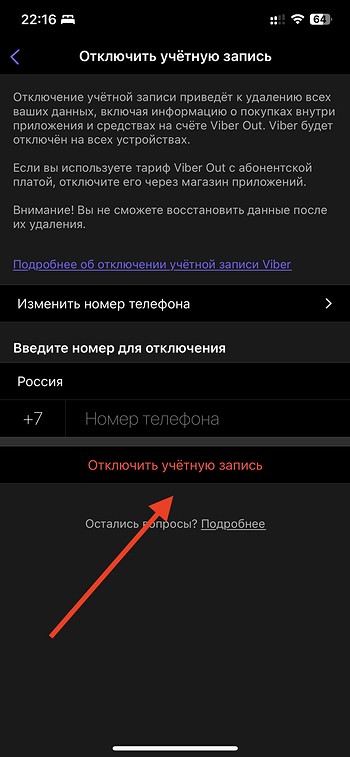
- Снова выбрать «Отключить учетную запись»;
- Указать PIN-код, если он был задан заранее;
- Выбрать «Деактивировать», чтобы подтвердить свое решение.
Деактивировать профиль в Viber можно только со смартфона, но зато со смартфона можно деактивировать свою учетную запись и на других устройствах тоже. Для этого потребуется:
- Запустить Viber на смартфоне;
- Найти экран «Еще»;
- Найти меню «Настройки»;
- Найти раздел «Учетная запись»;
- Найти «Компьютеры и планшеты»;
- Выбрать устройство, на котором надо деактивировать аккаунт;
- Указать PIN-код, если он был задан заранее;
- Выбрать «Деактивировать», чтобы подтвердить свое решение.
После этого можно либо завести в этом же приложении профиль на новый номер телефона, либо попытаться восстановить Вайбер по номеру телефона, который был уже ранее использован и деактивирован.
В случае со смартфоном на Android достаточно будет скачать приложение заново или войти в установленный мессенджер, указать номер мобильного телефона, а затем надо будет его активировать через 6-значный код через SMS или телефонный звонок. При наличии резервной копии, привязанной к указанному номер телефона, система позволит вам восстановить сохраненные заранее данные.
А вот если вы используете iPhone, то в такой ситуации свой аккаунт Вайбер восстановить на телефоне после удаления, к сожалению, не получится. Это не какие-то сложности, а официальное заявление разработчиков мессенджера. «Если вы деактивируете Viber на iPhone, вы не сможете восстановить вашу учетную запись», — говорят создатели софта.
Как восстановить Вайбер на телефоне
Таким образом получается, что при определенных условиях восстановить деактивированный аккаунт в Вайбере можно, но для этого необходимо соблюдать ряд условий. Во-первых, заранее необходимо настроить резервное копирование для своих данных. Во-вторых, необходимо пользоваться одним из многочисленных смартфонов на базе операционной системы Android. Только при сочетании этих двух факторов может получиться вернуть свой профиль, зарегистрированный на использовавшийся ранее номер мобильного телефона. Если же вы пользуетесь iPhone и деактивировали свой аккаунт, то — это подтверждают сами создатели Viber — ничего сделать больше не получится.
Деактивация аккаунта в мессенджере, как можно убедиться из вышеописанного, шаг крайний для тех, кто уже точно решил, что не будет пользоваться Viber или готов по каким-то причинам сменить существующий номер телефона. Если же вы не хотите переписываться с конкретными людьми или участвовать в групповых чатах, если вам надоели навязчивые аудио- или видеозвонки, а то и одолел спам, то можно внести в черный список конкретных абонентов. Мессенджер позволяет блокировать как внесенного в вашу телефонную книгу контакта, так и номер, который не вписан в вашу записную книжку. Кроме того, можно заблокировать и целые чаты, если не хотите получать сообщения в этих беседах. Вопросам блокировки пользователей и сообществ ранее мы посвятили отдельный материал.
Кроме того мы рассказывали, что делать в ситуации, если вы не хотите полностью деактивировать свой аккаунт, но при этом решили на какое-то время оказаться вне Viber. В таком случае недостаточно будет просто закрыть приложение, поскольку в таком случае вы лишь завершите свою текущую сессию в мессенджере. Для этого необходимо выйти из своего аккаунта, о чем мы тоже говорили в отдельном материале.
Особое внимание мы уделили ситуации, когда вы по каким-то причинам — осознанно или случайно — удалили сообщение. Случиться это может как в личной переписке, так и в групповом чате, причем ситуации складываются по-разному. Настройки мессенджера позволяют удалять сообщения со своего аккаунта или с аккаунта всех участников диалога или групповой беседы, но это тоже не самая критическая ситуация. Если, как и во многих случаях, заранее задаться настройкой мессенджера, то спасти удаленные сообщения будет можно — ознакомьтесь с отдельной публикацией на эту тему.
И, наконец, готовы поспорить, что каждый (ну или почти каждый) пользователь Viber является как минимум участником групповой переписки, а то и создателем чата. В каждом случае можно выйти из такой группы, если вы вошли туда самостоятельно или по приглашению администратора, то являетесь рядовым членом, но для этого придется проделать ряд нехитрых операций. Чуть сложнее будет, если вы носите статус администратора в сообществе, где участвуют и другие пользователи, но и в этом случае можно удалиться из группы самому и удалить этот чат, о чём мы говорили отдельно.
Иногда при использовании мессенджера Вайбер могут происходить такие ситуации, когда происходит потеря аккаунта. Это может случиться из-за удаления приложения с устройства, или при удалении самого аккаунта.
Естественно, при такой ситуации пользователь может начать переживать за сохранность информации, но на самом деле для опасений нет причин, поскольку в Вайбере предусмотрено несколько моделей по восстановлению данных.
Содержание
- Особенности восстановления Вайбера
- После удаления приложения
- На Android
- На iOS
- После удаления аккаунта
- На Android
- На iOS
- После сброса настроек
- На Android
- На iOS
- Особенности восстановления на компьютере
Особенности восстановления Вайбера
Потерять аккаунт мессенджера можно очень легко, к примеру, если вы сбросили телефон до заводских настроек, или самостоятельно удалили приложение с устройства, при любой из подобных ситуаций восстановить Вайбер возможно.
Что касается самой информации, то для ее восстановления желательно, чтобы заблаговременно было настроено резервное копирование.
Восстановление работы мессенджера совершенно бесплатно и займёт не более пятнадцати минут. Всё, что для этого будет нужно — номер мобильного телефона, по которому был создан аккаунт.
После удаления приложения
Восстановить Вайбер на телефоне после удаления приложения – легче, чем после удаления самого аккаунта. Рассмотрим процедуру на двух основных платформах.
На Android
В первую очередь нужно скачать приложение на телефон Android.
- После успешной установки нужно выполнить открытие приложения. Мессенджер при первом запуске после установки покажет приветственный экран, на котором необходимо нажать «Далее».
- Если удаление произошло совсем недавно, то в окошке, где нужно ввести номер телефона, к которому привязан аккаунт, программа сделает это самостоятельно. Если всё верно, жмём кнопку «Далее». Приложение попросить подтвердить, точно ли верно написан номер, подтверждаем, нажав на кнопку «Да».
- После этого Вайбер покажет ваш аккаунт — имя, дату рождения и электронную почту. В нижнем правом углу необходимо нажать на фиолетовую галочку. Появится окошко, в котором можно запустить восстановление данных, нужно нажать «Восстановить сейчас». Программа покажет, когда была создана последний раз резервная копия и процесс восстановления в процентах. В зависимости от количества информации, может потребоваться некоторое время.
- Когда все данные будут восстановлены, и вы увидите свои чаты на экране, программа потребует выполнить необходимые для использования мессенджера разрешения, и на этом восстановление мессенджера можно считать оконченным.
Важно: инструкция подходит только для той ситуации, когда используется прежний Гугл-аккаунт, в противном случае, если он был изменён, либо был осуществлён выход, восстановить не получится.
На iOS
Если у вас «яблочное» устройство, и вы удалили приложение, то всё также можно легко восстановить, воспользовавшись инструкцией:
- В первую очередь скачайте Viber через App Store.
- Когда приложение будет скачено, рядом с ним вместо кнопки «Загрузить» появится кнопка «Открыть». Открываем приложение.
- Мессенджер запустит приветственный экран «Добро пожаловать в Viber», на котором нужно нажать на кнопку «Продолжить». Программа сама распознает ваш номер телефона, и если всё верно, нужно также нажать «Продолжить». Вайбер предложить перепроверить правильность номера, поэтому нужно нажать «Да».
- После этого вы увидите ваш экран профиля — может отображаться картинка профиля, имя, дата рождения и почтовый адрес. В верхнем правом углу кнопка «Готово».
- На этом этапе происходит непосредственно восстановление данных. Если ранее вы делали резервное копирование, Вайбер обнаружит это и покажет кнопку «Восстановить сейчас».
Мессенджер выдаст надпись о том, что данные из резервной копии восстанавливаются, но её можно использовать только 1 раз. Поэтому важно регулярно проводить резервное копирование. На этом этапе восстановление мессенджера закончено.
После удаления аккаунта
В этом случае задача будет немного сложнее. Это связано с тем, что аккаунт будет создаваться заново, потому что старый уже никак не связан с вашим номером телефона. Даже если у вас была резервная копия, совершенно нет никакой гарантии, что сообщения и файлы будут восстановлены.
На Android
Как восстановить Вайбер:
- В первую очередь нужно загрузить программу на устройство.
- Когда приложение установлено, можно приступать к регистрации, как это сделать, было подробно описано выше. Единственное, что стоит учитывать, сим-карта должна быть активна, иначе не получится получить код подтверждения.
- На данном этапе потребуется ввести имя и дату рождения, а также электронную почту.
- В разделе «Настройки», «Учётная запись», «Резервная копия», необходимо выполнить подтверждение и нажать кнопку «Восстановить».
В некоторых ситуациях при восстановлении могут возникнуть некоторые проблемы из-за того, что сервер мог удалить предыдущие личные данные. В таком случае восстановление выполнить будет невозможно.
На iOS
В первую очередь нужно загрузить программу на iPhone.
- Когда приложение установлено, можно приступать к регистрации. Единственное, что стоит учитывать, сим-карта должна быть активна, иначе не получится получить код подтверждения.
- На данном этапе потребуется ввести имя и дату рождения, а также электронную почту.
- В разделе «Настройки», «Учётная запись», «Резервная копия», необходимо выполнить подтверждение и нажать кнопку «Восстановить».
- В некоторых ситуациях при выполнении предыдущего пункта могут возникнуть некоторые проблемы из-за того, что сервер мог удалить предыдущие личные данные. В таком случае восстановление выполнить будет невозможно.
После сброса настроек
Иногда для восстановления нормальной работоспособности требуется выполнить полный сброс настроек телефона. Но даже при такой ситуации можно восстановить данные мессенджера. Сделать это можно по следующим инструкциям.
На Android
Для начала нужно скачать приложение Вайбер. Это важно делать именно с тем Гугл-аккаунтом, с которым мессенджер работал ранее:
- На втором этапе нужно пройти процедуру авторизации в приложении.
- Когда откроется мессенджер, нужно нажать кнопку «Ещё» в правом нижнем углу.
- Далее переходим в «Настройки» – «Учётная запись» – «Резервное копирование».
Вайбер предложит изменить настройки, чтобы подключить к аккаунту Гугл Диск. После этого можно нажать кнопку «Восстановить» и подождать некоторое время, пока все файлы из резервной копии восстановятся.
На iOS
Для пользователей «яблочных» устройств инструкция не сложнее, чем для пользователей Андроид:
- В первую очередь на устройстве в настройках необходимо выполнить вход в iCloud, который ранее уже использовался.
- Далее из App Store нужно скачать Вайбер, после чего запустить его и пройти процедуру авторизации.
- После процедуры авторизации появится экран, на котором будут отображены данные вашего аккаунта, в правом верхнем углу кнопка «Готово».
Далее приложение само предложит «Восстановить сейчас», если ранее была создана резервная копия.
Остаётся немного подождать, пока процедура будет закончена, и можно приступать к полноценному использованию мессенджера.
Особенности восстановления на компьютере
Если программа была полностью удалена с компьютера, то начать стоит с того, чтобы снова скачать её с официального сайта Вайбер. Следующие шаги:
- Запуск установочного файла ViberSetup.exe;
- Ожидание, пока программа установится на компьютер;
- Далее начинается переход к авторизации;
- На экране компьютера отобразится QR-код. Через приложение мессенджера на мобильном устройстве нужно отсканировать этот код, после чего два разных устройства будут синхронизированы под одной учётной записью.
Важно сказать о том, что вся история переписок и звонков будет отображаться как на телефоне, так и на компьютере, что значительно упрощает общение и работу с помощью мессенджера.
Чтобы всё получилось без проблем, придётся заранее позаботиться о резервном копировании.
Что важно знать о восстановлении Viber
Восстановить Viber на телефоне достаточно просто. После установки программы нужно ввести свой старый контактный номер и пароль. Если аккаунт был деактивирован, то придётся зарегистрировать новый.
По заявлениям разработчиков, данные пользователей Viber не сохраняются на серверах. Но переписки из приложения можно копировать в облачное хранилище или записывать в память смартфона, чтобы потом загрузить обратно в программу.
Последовательность шагов по копированию и восстановлению практически одинакова для Android и iOS. Все манипуляции следует проводить именно с мобильного устройства — с компьютера это сделать не получится.
Как создать резервную копию чатов Viber
Выгружать в облачное хранилище
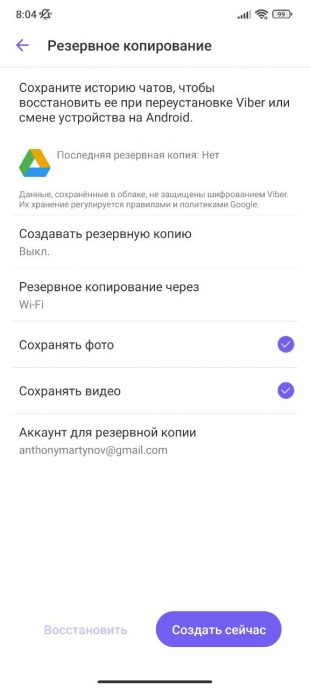
Восстановление данных из облачного хранилища работает только в том случае, если было настроено заранее. После установки программы и ввода личной информации Viber автоматически предложит загрузить резервную копию.
Она будет доступна для использования только на том же номере телефона и аккаунте Google или Apple, с которых изначально запускалось резервирование. Вот как это можно сделать:
- Откройте Viber и перейдите в настройки.
- Найдите вкладку «Учётная запись», затем откройте «Резервное копирование».
- Подключите «Google Диск» на Android или iCloud на iOS.
- Выберите копирование только через Wi‑Fi либо и через мобильные сети тоже. Укажите, сохранять ли фото и видео в облако.
- Настройте временной промежуток, через который будет повторяться выгрузка.
- Нажмите «Создать сейчас».
Переслать переписку другу
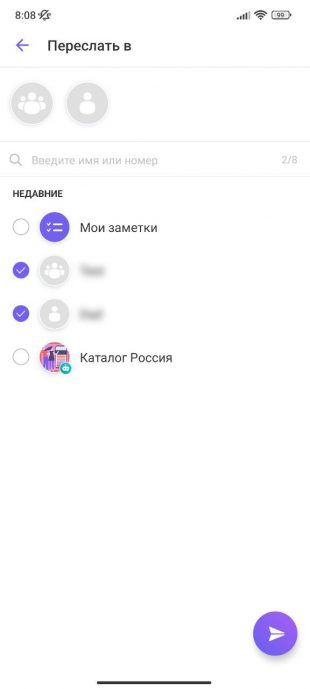
Ещё один, менее удобный вариант восстановления переписки — попросить друга или коллегу переслать вам все или некоторые ваши сообщения. Так вы можете подготовиться к возможным сбоям и переустановке заранее.
- Зайдите в нужный чат.
- Нажмите и задержите нажатие рядом с одним из сообщений.
- Активируется инструмент выделения. Выберите все записи, которые необходимо переслать.
- Кликните на значок стрелочки в нижнем правом углу экрана. Откроется список контактов, которым можно отправить сообщения.
- Отметьте всех, кому вы хотели бы переслать чат. Тапните по кнопке отправки.
Как восстановить чаты в Viber после удаления
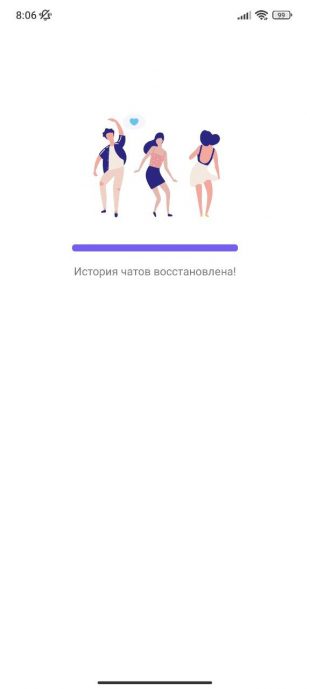
При переустановке Viber предложит восстановить резерв переписок сразу после ввода и активации номера телефона. Но загрузить сохранённые чаты также можно из уже установленного приложения. Для этого действуйте так:
- Откройте основные настройки Viber и перейдите в раздел «Учётная запись» → «Резервное копирование».
- В нижней части страницы нажмите кнопку «Восстановить».
- Выберите аккаунт «Google Диска» или iCloud, с которого нужно загрузить резервную копию чатов. Если уже восстанавливали их ранее, то Viber автоматически определит источник с сохранённой перепиской. Нажмите «Восстановить сейчас».
- Дождитесь завершения процесса. Чаты появятся в приложении.
Если вы настроили резервное копирование, то после переустановки аккаунт не будет отличаться от состояния перед удалением. В чатах будут все тексты и мультимедийные файлы, которыми вы обменивались с пользователями.
Восстановить удалённые сообщения без резервных копий получится только с помощью друзей. Попросите переслать вам ранее отправленные в беседу сообщения.
Читайте также 🧐
- Как очистить кеш в Viber
- Как понять, что вас заблокировали в Viber
- Как удалить группу в Viber или выйти из неё
- Как удалить канал на YouTube
- Как заблокировать человека в Viber
Содержание:
-
Как восстановить Viber на Android -
После удаления приложения -
После выхода из аккаунта -
При переходе на другое устройство -
Из резервной копии -
После технического сбоя приложения -
Восстановление Вайбер на iOS -
После смены телефона: -
После удаления: -
После выхода: -
Создание резервной копии: -
После сброса устройства: -
При технических неполадках: -
Как восстановить мессенджер на ПК -
Возможные проблемы при восстановлении Viber -
Как настроить автоматическое копирование чатов -
Какие данные можно сохранить -
Поддерживаемые платформы для Viber -
Не приходит код активации -
Видеообзор
Как восстановить Viber.
Для авторизации пользователей и поиска контактов приложение использует номер телефона и передает содержимое телефонной адресной книги.
Прокачай Viber для Бизнеса с Teletype:
- Подключение операторов без ограничений.
- Отвечай клиентам прямо из CRM.
- Виджет на сайт, кнопки для роста конверсии.
- Авто-ответы в чате, авто-приглашения на сайте
- И другие фичи.
Как восстановить Viber на Android
После удаления приложения
- Запускаем Google Play на смартфоне.
- Переходим в раздел «Мои приложения и игры».
- Находим Viber и нажимаем «Установить».
- После успешной установки программы, запускаем её на экране приветствия.
- Нажимаем «Далее» и указываем номер мобильного телефона, к которому был до этого привязан аккаунт. Номер указываем с кодом страны, он может появиться автоматически, а если этого не произошло, то вводим вручную.
- Выбираем пункт «восстановление резервной копии», если она была создана перед удалением мессенджера.
- После этого поступит 6-значный код на телефон через СМС или звонок. Вы сами выбираете каким образом будете активировать. Если выбрали звонок, его нужно будет принять. А если выбрали СМС, то соответственно вводим в необходимое окно. Важно! У вас всего 3 попытки ввести 6-значный код. При неудачном вводе, придётся ждать 24 часа для повторного запроса кода.
- Также вносим ваши данные: имя, дата рождения, страна как местонахождение, можно ввести электронную почту.
- Предоставляем программе все необходимые разрешения, подтверждая или отклоняя запросы.
Если перед удалением резервная копия не создавалась, чаты не будут восстановлены.
После выхода из аккаунта
- Скачиваем Viber на устройство через Google Play.
- Проводим активацию. Вводим номер мобильного телефона (он должен быть активным). Также вводим код подтверждения, который поступит по смс (либо через звонок).
- Подтверждаем язык приложения — русский.
- Вводим свои данные: имя и дату рождения.
- Заходим в «Настройки».
- Находим пункт «Учётная запись».
- Кликаем «Резервная копия».
- Подтверждаем функцию «Восстановить».
- Если при восстановлении был сбой, в настройках самого смартфона найдите опцию «Синхронизировать» и подтвердите её. Благодаря этому, вы сможете оптимизировать контакты телефонной книги и мессенджера.
При переходе на другое устройство
Предварительно проверьте, что вы настроили Viber сохранять историю на Google Диск.
| Сохраняем историю чатов на старом телефоне |
|
| Активируем Viber на новом устройстве | Скачиваем приложение на новое устройство и регистрируем с помощью номера телефона, на который привязан аккаунт в мессенджере |
| Восстанавливаем историю чатов |
|
| Восстанавливаем покупки в магазине |
|
Из резервной копии
Чтобы восстановить сообщения необходимо выполнить следующие действия:
- Синхронизируем телефон с аккаунтом Google, на котором хранится файл с копией информации.
- Активируем Viber по мобильному номеру.
- Выбираем функцию «Восстановить из резервной копии».
Если приложение уже активировано:
- В меню находим «Ещё».
- Открываем параметры, нажимаем «Учётная запись».
- Находим вкладку «Резервное копирование».
- Нажимаем на кнопку «Восстановить».
Как создать резервную копию:
- Запускаем мессенджер Viber.
- Нажимаем пункт «Ещё» .
- Находим раздел «Настройки» .
- Далее нажимаем «Учётная запись».
- Необходимо выбрать «Резервное копирование».
- Нажимаем на кнопку настроек в разделе «Нет подключения к Google Диску»
- Выбираем учётную запись, в которой хотим хранить резервную копию чатов Viber.
После технического сбоя приложения
- Заходим на смартфоне в пункт «Настройки».
- Выбираем «Приложения».
- Находим «Viber» и запускаем.
- Кликаем на ссылку «Память».
- Производим очистку кеша.
- Заходим в мессенджер.
- Осуществляем стандартную активацию в программе по номеру телефона.
Обратите внимание! Рекомендуется настроить мессенджер, чтобы копия создавалась автоматически и регулярно. Данные действия помогут не потерять историю чатов, даже если с вашим устройством случится неприятность.
Восстановление Вайбер на iOS
После смены телефона:
- Активируем iCloud.
- Скачиваем Viber через AppStore.
- Запускаем при помощи того аккаунта, который был на старом айфоне.
- Выбираем во всплывающем окне «Восстановить содержимое».
- Нажимаем «Восстановить сейчас».
После удаления:
- Скачиваем Вайбер в AppStore.
- Устанавливаем приложение.
- Проводим регистрацию. Вводим номер телефона, затем вводим в соответствующих полях СМС-сообщения, ваше имя, дату рождения и язык.
- Переходим в меню «Настройки».
- Выбираем пункт «Учётная запись».
- Нажимаем «Резервная копия».
- Выбираем «Восстановить».
Все чаты с перепиской появятся в том случае, если ранее была сделана резервная копия.
После выхода:
- Запустить Viber мессенджер.
- Пройти авторизацию под своим номером.
- Программа предложит загрузить резервную копию.
- Указываем «Восстановить».
Создание резервной копии:
- Запускаем Вайбер на айфоне.
- Нажимаем пункт «Ещё» .
- Открываем функцию «Настройки».
- Нажимаем на Apple ID (в верхней части экрана).
- Выбираем iCloud.
- Проверяем, что Viber находится в положении ВКЛ.
После сброса устройства:
При технических неполадках:
- Заходим в AppStore.
- Обновляем приложение Viber.
- Запускаем и активируем аккаунт с помощью номера телефона, к которому он был ранее привязан.
- Необходимо загрузить резервную копию.
Как восстановить мессенджер на ПК
Чтобы активировать программу на персональном компьютере, убедитесь, что установлена актуальная версия Вайбера на смартфоне. Также, что у вас надежное подключение к интернету на ПК и телефоне.
Этап 1: Скачайте Вайбер
Windows
- Скачиваем с официального сайта Вайбер для компьютера (вот ссылка https://www.viber.com/ru/download/).
- Важно! Если скачиваемый файл не поддерживается или не получается открыть его на компьютере, скачайте другую версию https://download.cdn.viber.com/desktop/windows_32/ViberSetup.exe).
- После загрузки установочного файла ViberSetup.exe, кликаем по нему.
- Ожидаем, когда мессенджер установится на компьютер.
- Когда откроется Вайбер, нажмите на функцию «Установить» и далее следуйте инструкциям.
- Если появится вопрос «приложение загружено из надёжного источника» — выбираем «Да».
Mac
- Загрузить Вайбер Mac-версию (ссылка для скачивания https://www.viber.com/ru/download/).
- После загрузки файла, кликнуть по нему.
- Когда мессенджер откроется, нужно перенести его в папку «Приложения».
- После автоматического перехода в данную папку, совершите двойной клик на Viber.
- Если появится вопрос «программа загружена из надёжного источника» — выбираем «Открыть».
Этап 2: Синхронизация Viber со смартфоном
После переустановки Вайбера на компьютере, чаты будут пустыми. Синхронизация и появление истории в мессенджере начнётся с этапа переустановки.
Важно! Если на вашем устройстве не работает камера (для сканирования QR-кода), можно активировать мессенджер без неё. Вот какие действия необходимо выполнить:
- На пункте с QR-кодом нажимаем «Не работает камера?».
- Программа предоставит вам специальную ссылку для помощи. Скопируйте её.
- Вставьте данный код в email или сообщение в другом мессенджере и отправьте её себе.
- Откройте сообщение со ссылкой на вашем смартфоне (на котором вы используете Вайбер).
- Кликните по ссылке.
- Нажмите «Открыть».
- И теперь переходим к пункту с синхронизацией.
Возможные проблемы при восстановлении Viber
Чаще всего проблемы появляются в следующих ситуациях:
- после обновления приложения
- при установке
- после установки дополнительного софта
Рассмотрим ниже некоторые из них.
Ошибка после обновления приложения.
На данную ошибку указывают следующие отклонения приложения: сообщения не отправляются, Вайбер перестаёт работать и «зависает», выходит окно об отсутствии интернет соединения, не видно статус собеседников.
Что рекомендуется сделать:
- перезагрузить устройство, на которое установлен мессенджер
- проверить доступ к вашей сети
- попробовать удалить Viber и скачать заново
- также можно попытаться вернуться к более ранней версии приложения
Ошибка при установке.
Есть пользователи, которые сталкиваются с тем, что Viber не устанавливается на устройство или совсем не загружается. Такое может происходить, если приложение пытаются скачать на Android через Google Play. Причина неисправности проста — переполнена память на устройстве. Чтобы решить проблему, необходимо очистить кэш через меню настроек. После совершённых действий, установить приложение повторно.
Как настроить автоматическое копирование чатов
- Откройте Вайбер на устройстве.
- Нажмите на кнопку «Ещё» (Android) (iOS).
- Найдите «Настройки» .
- Выберите «Учётная запись» .
- Выберите «Резервное копирование».
- Кликните на кнопку «Создавать резервную копию».
- Определите самостоятельно регулярность автоматического копирования:
- Ежедневно
- Еженедельно
- Ежемесячно
8. Выберите, хотите ли вы сохранять копию видео и фото.
Какие данные можно сохранить
- История чатов (включает сообщения, видео и фото).
- Вся внесённая информация учётной записи.
- Группы и сообщества, в которые вы вступили.
- Подписки и тарифы в Viber Out.
- Все купленные стикеры.
Поддерживаемые платформы для Viber
| Устройство | Оперативная система |
| Смартфоны на Android | Android 4.4 и новее |
| Планшеты на Android | Android 4.4 и новее |
| Устройства на Wear Os (умные часы) | Android 4.4 и новее |
| IPhone 5s и новее | iOS 12 и новее |
| IPad | iOS 12 и новее |
| Windows | 7,8,10 и 11 |
| Mac | 10.13 и новее |
| Linux Fedora и Ubuntu | 64 Бит |
Обратите внимание! Мессенджер будет работать на вашем компьютере только после регистрации на смартфоне. Регулярные обновления на Linux ограничены.
Не приходит код активации
При процедуре активации вам направляется 6-значный код во. Если вы его не получили, попробуйте выполнить следующее:
- Проверьте, что у вашего номера телефона есть доступ принимать СМС-сообщения
- Для этого попросите кого-нибудь отправить вам SMS, чтобы убедиться
- Если вы находитесь за границей, вам придётся включить роуминг данных для получения SMS (вы можете отключить его сразу, как только запишете код)
- Попробуйте изменить подключение с Wi-Fi на мобильные данные или наоборот. И после совершённых действий запросите код ещё раз
- Попытайтесь получить код-активации с помощью автоматического звонка — нажмите функцию «Запросить звонок»
- Приготовьте ручку и бумагу и будьте готовы записать код активации
Если вышеуказанные действия не помогли решить проблему, то свяжитесь со службой поддержки приложения.
Видеообзор
Для наглядного ознакомления с процессом восстановления Viber можете ознакомиться с видео: